1、 打开一个Excel的文件,这里使用的2013版,鼠标左键选择假期规划表的模板,如下图所示。

2、 接着,在弹出的制作假期规划表的窗口上,鼠标左键单击【创建】,如下图所示。

3、 然后,在表格中显示出假期规划表的内容,可以自己修改个人和旅程表单元格中的内容,如下图所示。

4、 接着,鼠标左键单击个人表的单元格,输入名称,如下图所示。

5、 然后,在表格中,鼠标选择旅程表单,修改行程单元格的数据,如下图所示。
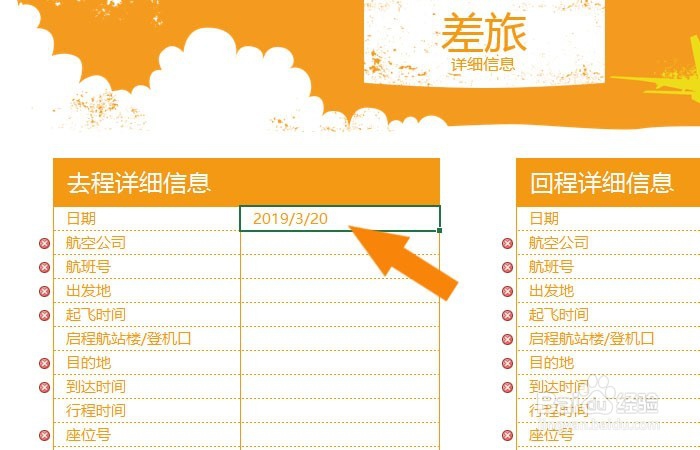
6、 接着,可以住宿在表格中,修改住宿单元格中的数据,如下图所示。
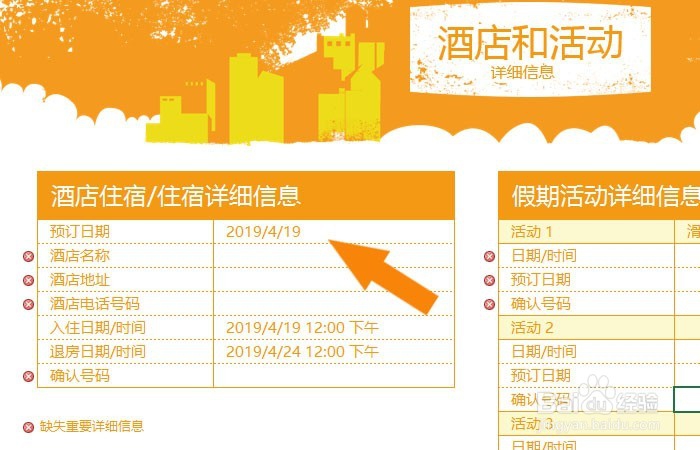
7、 最后,返回假期规划表,可以看到显示的状态的数据了,如下图所示。通过这样的创建和修改,制作出自己的假期规划表了。

